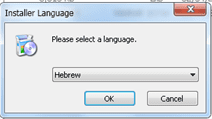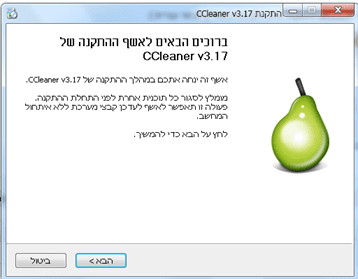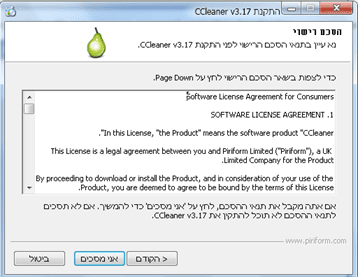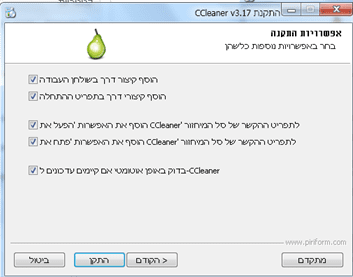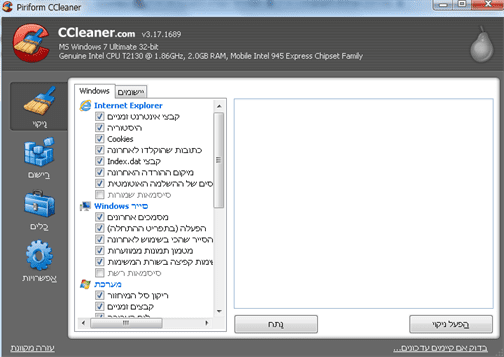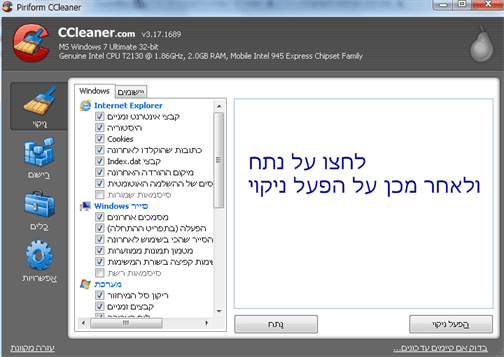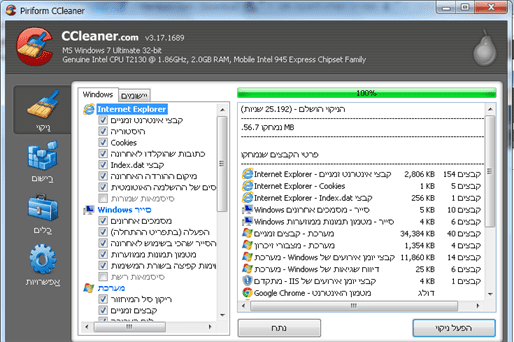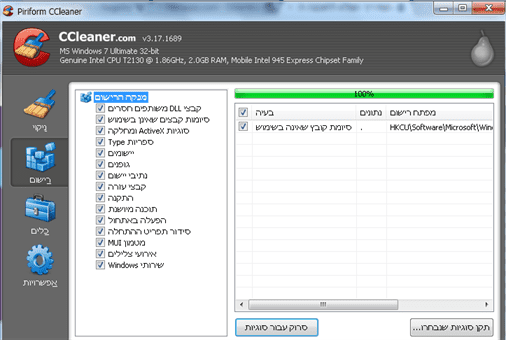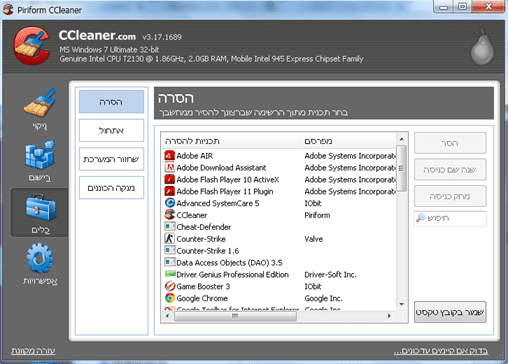התוכנה מוחקת כל מיני 'זבל', שהמחשב לא צריך כמו היסטוריה, עוגיות (קוקיז) ישנים וכו'..
התוכנה מנקה קבצים ישנים, קבצים לא נחוצים, ומוחקת ערכי רג'סטרי פגומים. על ידי כך היא משחררת מקום על הכונן הקשיח, וכמו כן מאיצה את פעולת הוינדוס. מומלץ לבצע מדריך זה אחת לשבוע שבועיים.
אז נתחיל בהורדת התוכנה:
כדי להוריד את CCleaner לחצו [download id="10"]
לאחר שהורדתם את התוכנה עקבו אחרי מדריך ההתקנה :
לאחר שנכנסתם להתקנה יופיע חלון כזה ( ממליץ לבחור עברית ):
לאחר מכן יופיע בפניכם חלון כזה(לחצו על הבא) :
הגענו להסכם רישוי (שגם ככה אף אחד לא קורא את זה חח) לחצו אני מסכים:
כעת יפתח לכם חלון אם אפשרויות לסמן כל מיני דברים(אני ממליץ להוריד את ה V האחרון):
כעת זה יתקין לכם את התוכנה לחצו על סיים, יפתח לכם חלון התוכנה:
כעת נתחיל בתהליך הניקוי שחיכינו לו 🙂
1.לחצו על נתח ולאחר מכן על הפעל ניקוי כדי להתחיל את פעולת ניקוי המחשב
לאחר מכן זה יתן לכם פרטים כמה מחקתם ומה:
לאחר שסיימנו את הניקוי תעברו ללשונית רישום/registry ואז תסמנו הכול ב-V ואז לחצו על סרוק עבור סוגיות,לאחר שמצאתם את הבעיות לחצו על תקן סוגיות שנבחרו
סיימנו את תיקון בעיות הרישום, כעת נעבור לכלים :
הסרה: באפשרות זו אתם יכולים להסיר תוכניות לא רצויות מהמחשב שלכם ולשנות שם לתוכנה.
אתחול: באפשרות זו תוכלו לקבוע אילו תוכניות יפעלו בהפעלת המחשב שלכם
שחזור מערכת: באפשרות זו תוכל לנהל את כל נקודות שחזור המערכת שלך
מנקה כוננים: אפשרות זו מנקה את הכונן שלכם מדברים לא רצויים
עוד דבר נחמד הוא שאתה יכול לראות פרטים על המפרט והמחשב שלך(מי שרוצה לראות את המפרט המלא שיכנס להתחל>הפעלה>dxdiag)
בנוסף תוכנה זו גם מעלה FPS ומורידה לאגים.
עד כאן המדריך שלי,תהנו 🙂
 גלקסיית המחשבים חדשות וביקורות משחקים, קולנוע, חומרה וטכנולוגיה
גלקסיית המחשבים חדשות וביקורות משחקים, קולנוע, חומרה וטכנולוגיה